Comment ajouter des téléchargements d'ebooks dans WordPress
Publié: 2022-03-31Voulez-vous ajouter des téléchargements d'ebooks à votre site WordPress ?
WordPress vous permet de télécharger facilement vos fichiers ebook au format PDF et de les rendre disponibles au téléchargement. Vous pouvez également vendre des ebooks ou les utiliser pour obtenir plus d'abonnés par e-mail.
Dans cet article, nous vous montrerons comment ajouter des téléchargements d'ebooks dans WordPress ainsi que comment tirer le meilleur parti de vos ebooks.
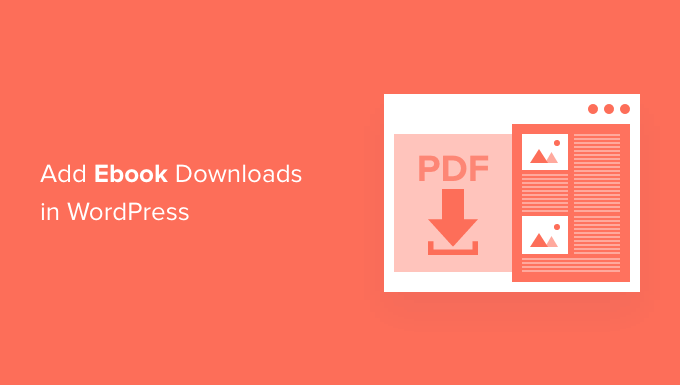
Nous couvrirons quelques méthodes différentes, alors cliquez simplement sur les liens ci-dessous pour accéder à la section dont vous avez besoin :
Méthode 1. Téléchargements directs d'ebooks dans les publications WordPress
Avec cette méthode, vous pouvez proposer votre ebook en téléchargement gratuit en utilisant le bloc WordPress File. Ce bloc peut même afficher le contenu de votre ebook directement dans la publication ou la page WordPress.
Vous devez d'abord modifier le message ou la page où vous souhaitez ajouter votre téléchargement d'ebook. Vous pouvez ensuite trouver l'endroit où vous souhaitez afficher votre ebook, et cliquer sur l'icône + pour ajouter un nouveau bloc.
Dans la fenêtre contextuelle qui apparaît, tapez Fichier pour trouver le bon bloc.
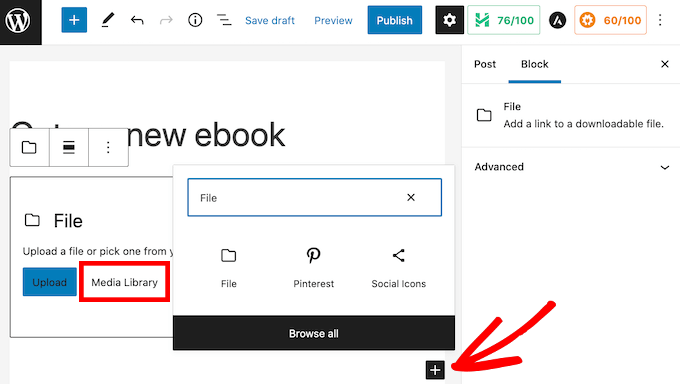
Une fois que vous avez cliqué sur le bloc Fichier, il ajoutera le bloc à votre page.
Dans le bloc Fichier, cliquez sur le bouton Médiathèque, et une fenêtre contextuelle apparaîtra.
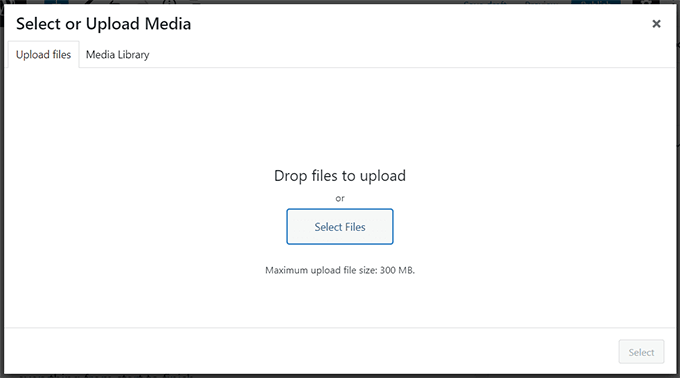
Vous pouvez maintenant sélectionner votre fichier ebook ou faire glisser et déposer le fichier pour le télécharger.
Par défaut, le bloc Fichier affiche le contenu de votre ebook dans une petite visionneuse PDF.
Il dispose également de commandes que les visiteurs peuvent utiliser pour faire défiler votre ebook, télécharger le fichier ou même imprimer votre ebook.
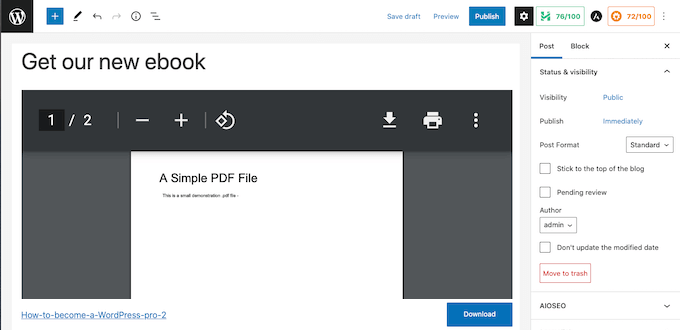
Parfois, vous ne souhaitez peut-être pas afficher d'aperçu. Par exemple, votre ebook peut s'étendre sur de nombreuses pages ou contenir des images que vous souhaitez que les visiteurs voient en plein écran.
Si vous ne souhaitez pas inclure d'aperçu, vous pouvez trouver les paramètres PDF dans la barre latérale droite de l'éditeur de contenu. Vous pouvez ensuite cliquer pour développer cette section et désactiver le curseur "Afficher l'intégration en ligne".
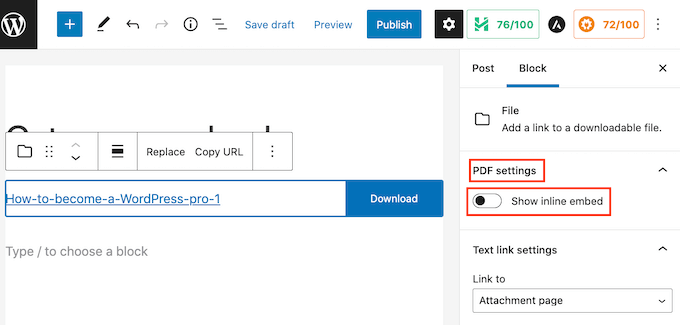
WordPress va maintenant supprimer l'aperçu et afficher uniquement un bouton Télécharger et un lien.
Les visiteurs peuvent télécharger ce fichier sur leur ordinateur local en cliquant sur le bouton bleu Télécharger, ou ouvrir cet ebook dans un nouvel onglet, en cliquant sur le lien.
Si vous préférez, vous pouvez supprimer le bouton Télécharger. Pour le supprimer, cliquez d'abord sur la section "Paramètres du bouton de téléchargement" dans la barre latérale de WordPress.
Vous pouvez ensuite cliquer sur le curseur "Afficher le bouton de téléchargement" pour désactiver ce paramètre.
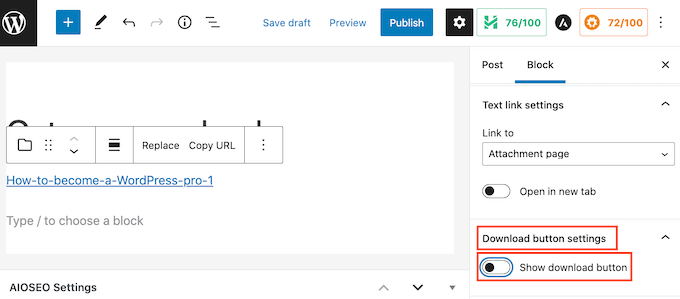
Sans le bouton de téléchargement, les visiteurs peuvent toujours télécharger le fichier manuellement, mais ils devraient d'abord lancer votre ebook dans un nouvel onglet pour trouver l'option de téléchargement.
Lorsque vous apportez des modifications à votre bloc Fichier, vous pouvez voir comment il apparaîtra aux visiteurs en cliquant sur le bouton Aperçu en haut de l'écran.
Une fois que vous êtes satisfait de votre bloc Fichier, vous pouvez ajouter d'autres blocs. Par exemple, vous pouvez rédiger un texte de support ou ajouter un bouton d'appel à l'action pour encourager les visiteurs à télécharger votre ebook.
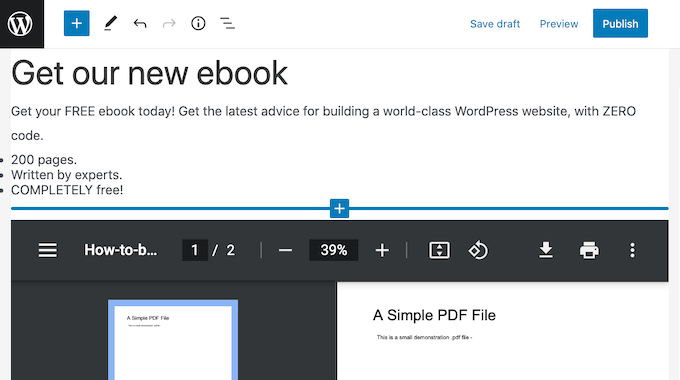
Lorsque vous êtes prêt, n'oubliez pas d'appliquer vos modifications en cliquant sur le bouton Mettre à jour ou Publier en haut de l'écran.
C'est ça! Vous avez maintenant ajouté avec succès votre téléchargement d'ebook dans un article WordPress. Vous pouvez maintenant visiter votre site Web pour le voir en action.
Note : Vous souhaitez que vos visiteurs puissent rechercher le contenu de votre ebook sur votre site Web ? WordPress ne le fait pas par défaut, nous avons donc écrit un guide sur la façon d'ajouter l'indexation PDF et la recherche dans WordPress.
Méthode 2. Utilisez les téléchargements d'ebooks pour obtenir plus d'abonnés
Le téléchargement de votre ebook à l'aide du bloc Fichier est un moyen simple d'offrir un excellent contenu gratuitement.
Toutefois, si vous utilisez votre ebook pour développer votre liste de diffusion ou capturer des prospects, vous devez vous assurer que vos visiteurs ne peuvent pas accéder à l'ebook tant qu'ils n'ont pas partagé leur adresse e-mail.
Pour configurer cela, vous aurez besoin d'OptinMonster. C'est le meilleur plugin de génération de leads pour WordPress.
En utilisant ce plugin, vous pouvez créer des formulaires opt-in à haute conversion sans embaucher de développeur. Nous l'utilisons sur WPBeginner et avons augmenté nos conversions de plus de 600% avec ce plugin seul.
OptinMonster est également livré avec de nombreux modèles prêts à l'emploi que vous pouvez utiliser pour créer des popups à haute conversion.
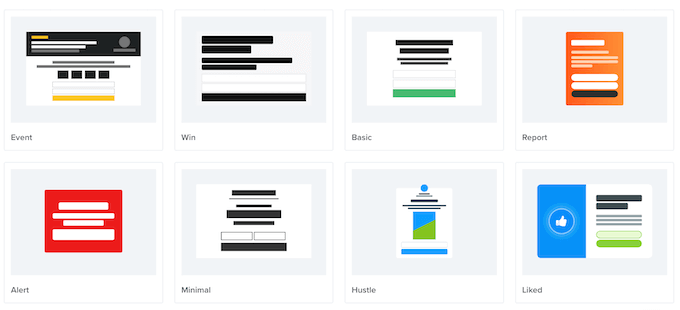
Vous pouvez utiliser ces popups pour demander aux visiteurs d'effectuer une action avant de les envoyer au téléchargement d'ebook. Cette technique de marketing est parfois appelée offre d'aimants en plomb.
En gros, vous offrez du contenu bonus gratuit à vos visiteurs en échange d'une petite action comme l'inscription à votre liste de diffusion.
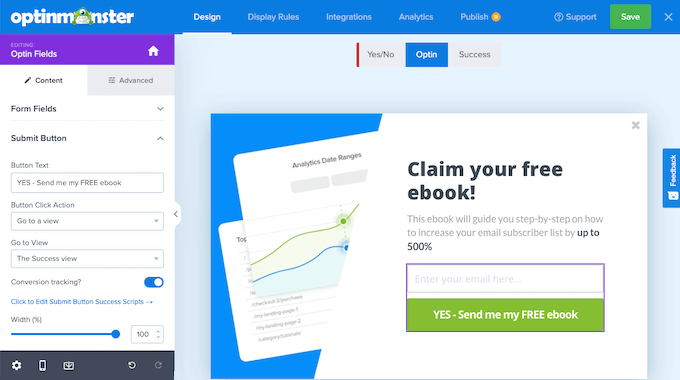
C'est un gagnant-gagnant pour les deux parties. Vous obtenez un nouveau prospect ou abonné, et vos utilisateurs reçoivent un ebook gratuit.
Pour des instructions détaillées, consultez notre guide étape par étape sur la façon d'ajouter des mises à niveau de contenu dans WordPress.
Méthode 3. Vendre des téléchargements d'ebooks dans WordPress à l'aide de téléchargements numériques faciles
Il existe de nombreuses façons de gagner de l'argent avec votre site Web WordPress. Une option consiste à vendre des produits numériques, tels que des livres électroniques.

Pour vendre des ebooks, vous aurez besoin d'un plugin.
Nous recommandons Easy Digital Downloads, l'un des meilleurs plugins WordPress de commerce électronique. Ce plugin convivial pour les débutants facilite la vente de tout type de produit numérique, y compris les livres électroniques.
Tout d'abord, vous devrez installer et activer le plugin Easy Digital Downloads. Vous pouvez suivre notre tutoriel sur comment installer un plugin WordPress.
Lors de l'activation, la première tâche consiste à ajouter votre ebook en tant que nouveau produit. Pour commencer, rendez-vous sur Téléchargements » Ajouter un nouveau .
Sur cette page, saisissez un nom pour votre ebook dans le champ "Entrez le nom du téléchargement ici". Ce sera généralement le titre du livre, mais cela peut être tout ce que vous voulez.
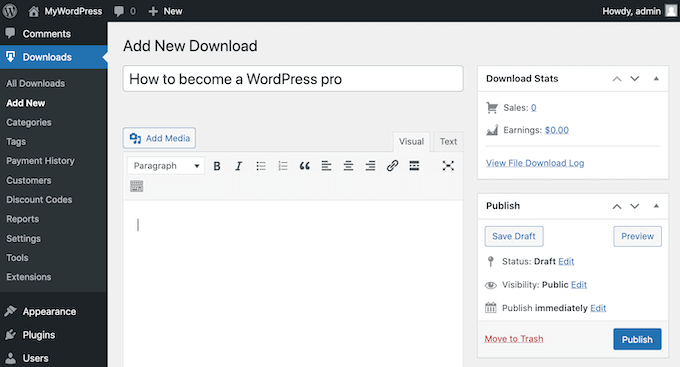
Ensuite, tapez une description de votre ebook dans la section principale de l'éditeur de publication. Il peut s'agir d'un argumentaire de vente que vous avez écrit pour promouvoir votre livre, ou vous pouvez utiliser le texte de présentation ou le résumé du livre.
Pour aider les visiteurs à découvrir votre ebook, vous pouvez créer des catégories et des balises. Vous pouvez ajouter ces informations dans les sections Catégories de téléchargement et Étiquettes de téléchargement.
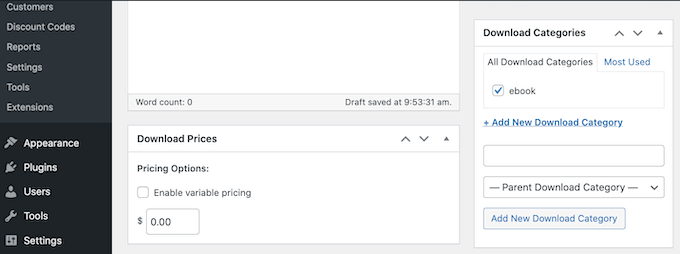
Après cela, faites défiler jusqu'à la section Télécharger les prix.
Ici, vous pouvez fixer un prix pour votre ebook.
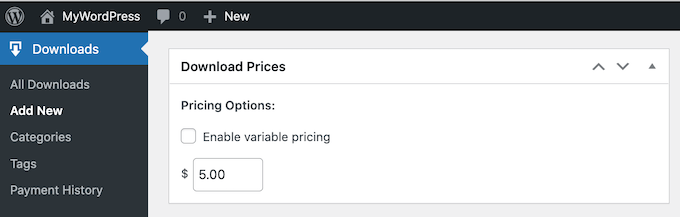
Easy Digital Downloads prend également en charge la tarification variable. Vous pouvez utiliser des prix variables pour vendre d'autres produits en plus de votre ebook. Par exemple, vous pouvez donner aux clients la possibilité d'économiser de l'argent en précommandant votre prochain ebook en même temps.
Si vous souhaitez proposer une tarification variable, cochez la case "Activer la tarification variable". Cela ajoute une nouvelle section où vous pouvez définir vos différents prix.
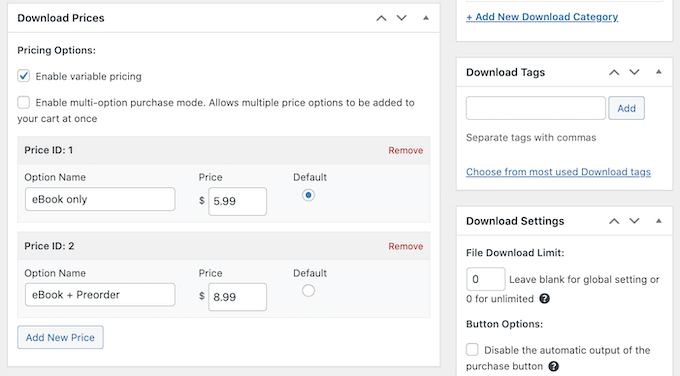
Ensuite, vous devez télécharger votre fichier téléchargeable. C'est l'ebook que vos clients achèteront.
Pour ce faire, faites défiler jusqu'à la section Télécharger les fichiers.

Dans le champ Nom de fichier, saisissez un nom pour votre fichier téléchargeable. Vous pouvez ensuite cliquer sur Télécharger un fichier.
Cela lancera la médiathèque WordPress où vous pourrez télécharger ou sélectionner un livre.
La dernière étape consiste à ajouter une image de produit accrocheuse. Cela peut aider à attirer l'attention du visiteur et l'encourager à acheter votre ebook.
Pour les ebooks, vous souhaiterez généralement utiliser la couverture du livre comme image du produit. Vous pouvez facilement créer une couverture d'aspect professionnel à l'aide d'un logiciel de conception Web tel que Canva.
Pour ajouter une image de produit, faites défiler jusqu'à la section Télécharger l'image.
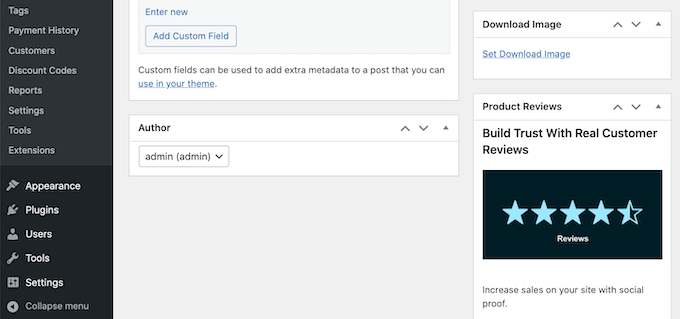
Vous pouvez ensuite cliquer sur le lien "Définir l'image de téléchargement". Cela lance la médiathèque WordPress.
Après avoir choisi une image, il y a d'autres paramètres que vous voudrez peut-être explorer. Cependant, c'est tout ce que vous devez faire pour créer un ebook téléchargeable.
Pour voir comment votre ebook apparaîtra sur votre site Web, vous pouvez cliquer sur le bouton Aperçu. Lorsque vous êtes prêt à publier votre produit, cliquez simplement sur le bouton Publier.
Par défaut, Easy Digital Downloads publie votre ebook en tant que nouvelle page. Votre objectif est de générer du trafic vers cette page Web.
Cela peut signifier ajouter cette page de produit au menu de votre site Web. Vous pouvez également y accéder à partir de différentes zones de votre site Web, telles qu'un article de blog ou une barre d'annonce.
Pour ce faire, vous devez connaître l'URL de la page du produit. Vous trouverez ces informations juste en dessous du titre du produit.
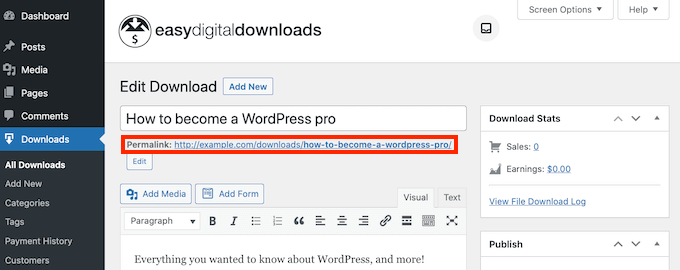
Une autre option consiste à ajouter le code abrégé d'achat du produit à une page, une publication ou un widget.
Ce code crée un bouton d'achat.
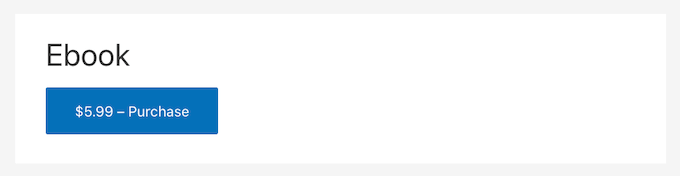
Chaque fois qu'un visiteur clique sur ce bouton, il ajoute l'ebook à son panier.
Le bouton d'achat se transformera alors en un bouton de paiement.
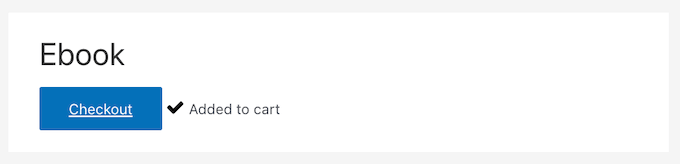
En cliquant sur ce bouton, l'acheteur sera redirigé vers la page de paiement Easy Digital Download. Cela fait du code abrégé d'achat un excellent moyen d'encourager les ventes à partir de n'importe quelle zone de votre site Web.
Pour ajouter un bouton d'achat à n'importe quelle page, publication ou widget, faites défiler jusqu'à la section Paramètres de téléchargement de l'ebook. Vous pouvez ensuite copier le code abrégé d'achat.
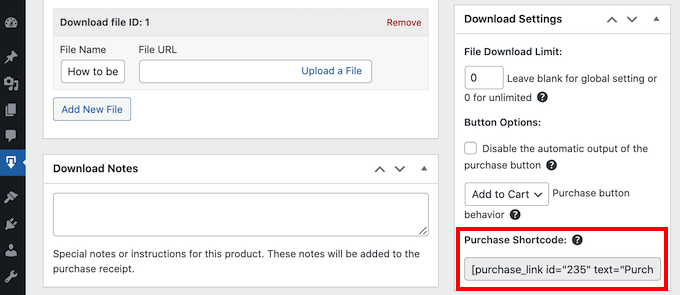
Pour plus de détails sur la façon de placer le shortcode, vous pouvez consulter notre guide sur la façon d'ajouter un shortcode dans WordPress.
Nous espérons que cet article vous a aidé à apprendre comment ajouter des téléchargements de livres électroniques dans WordPress. Vous pouvez également consulter notre liste des 9 meilleurs plugins PDF pour WordPress et comment créer une page de destination avec WordPress.
Si vous avez aimé cet article, veuillez vous abonner à notre chaîne YouTube pour les didacticiels vidéo WordPress. Vous pouvez également nous retrouver sur Twitter et Facebook.
